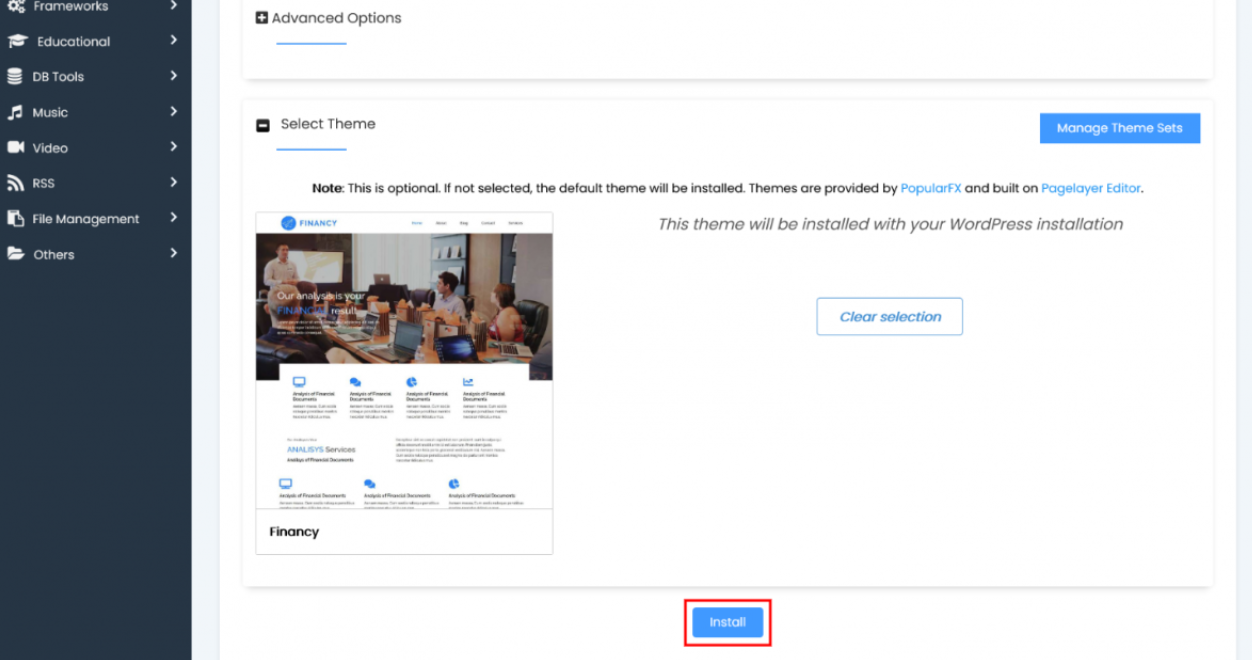В этом руководстве вы узнаете, как выбрать и установить тему при установке приложения через Softaculous.
Следуйте этим шагам для установки темы
1. Войдите в cPanel. 2. Нажмите на значок или ссылку Softaculous. Будет отображена панель конечного пользователя Softaculous. 3. Выберите скрипт. Мы устанавливаем WordPress, отнесенный к разделу блогов.
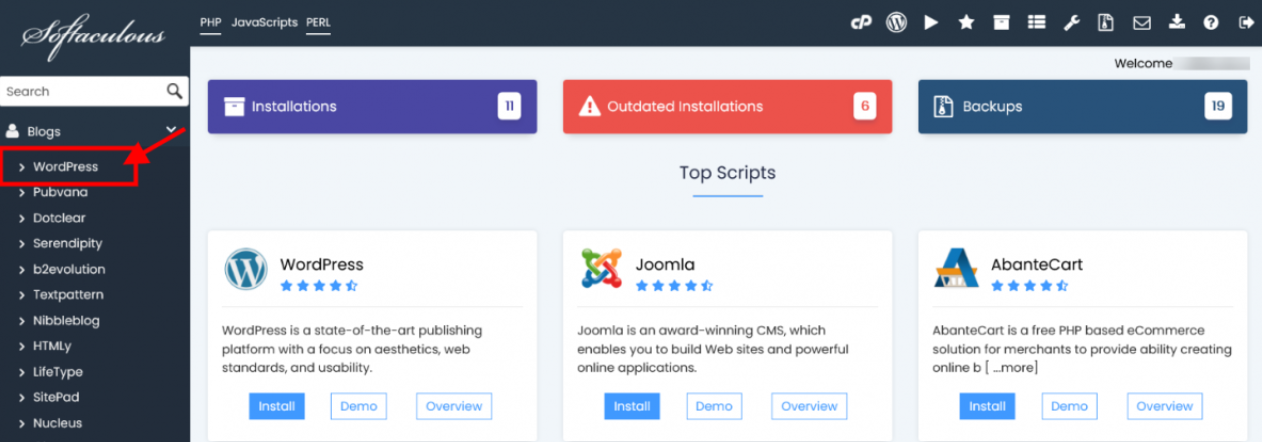
4. Заполните данные установки. Вы можете перейти по ссылке, чтобы заполнить форму. 5. К концу вы найдете раздел, где вы можете выбрать тему для установки, которую собираетесь выполнить. В этом разделе вы можете выбрать из разнообразия тем и просмотреть их демонстрации. 6. Нажмите на тему, которую вы хотите установить.
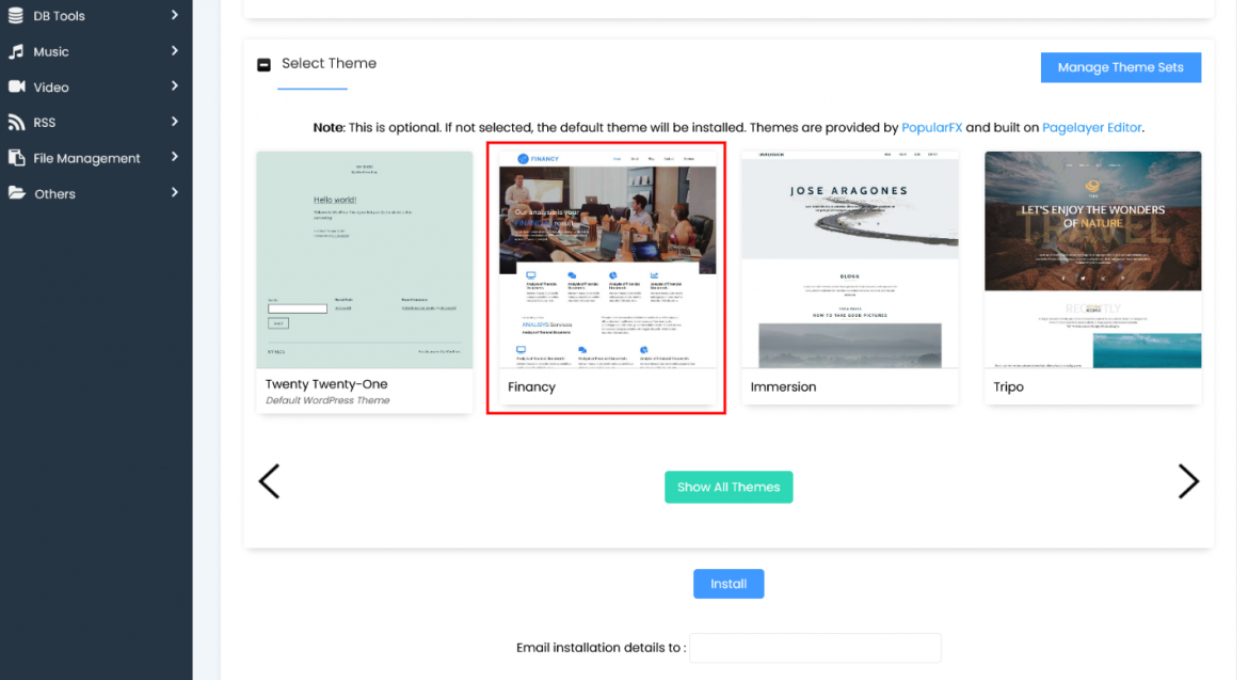
7. На следующей странице нажмите на кнопку Demo, чтобы посмотреть демонстрацию этой темы. Если вы хотите установить эту тему, затем нажмите кнопку Выбрать тему.
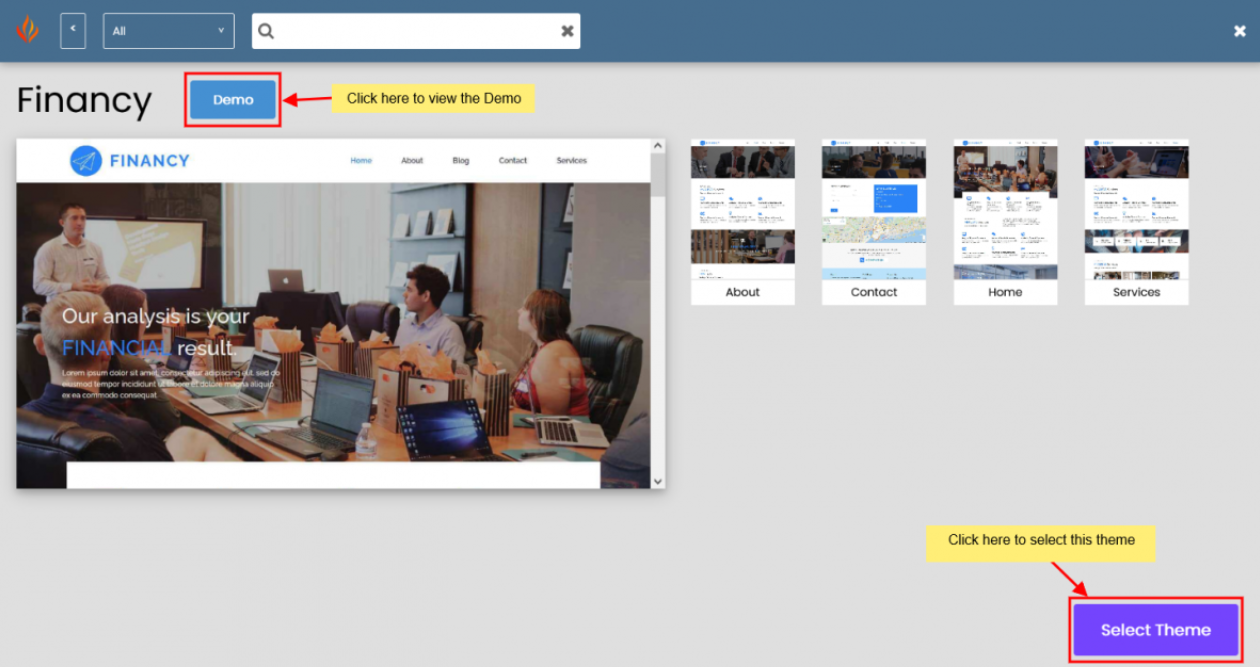
8. После выбора темы вы будете направлены на форму установки. Нажмите кнопку Установить, и ваша установка будет завершена с выбранной темой.